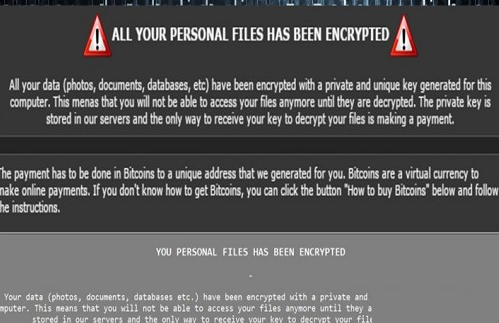Tips voor het verwijderen ODCODC Ransomware (ODCODC Ransomware verwijderen)
ODCODC Ransomware is een computer infectie die in het geheim computers invoert. Zodra het doet dat, komt het voor het coderen van alle bestanden. Onze veiligheid specialisten zeggen dat ze niet verbaasd helemaal dat ODCODC Ransomware sloten bestanden omdat alle ransomware infecties hetzelfde doel hebben – om gebruikers betalen.
Als u ooit deze ransomware-infectie tegenkomen, moet je niet haasten om geld te betalen want er een manier is voor het decoderen van bestanden gratis, hoewel deze infectie de sterke encryptie-algoritme RSA-2048 gebruikt. We zullen praten over deze methoden verder in dit artikel. Daarnaast vindt u hoe te verwijderen ODCODC Ransomware gemakkelijk en snel. Het goede nieuws is ODCODC Ransomware meestal zelf wordt verwijderd nadat het klaar is met het coderen van bestanden op de computer opgeslagen en wordt een venster weergegeven met deze boodschap: “Кодирование успешно завершено!.”
Removal Tool downloadenom te verwijderen ODCODC RansomwareZoals we hebben al verteld, zal ODCODC Ransomware het eerste ding het voert het systeem omdat cybercriminelen die achter deze infectie verschuilen en de eigenaar willen gemakkelijk geld krijgen van computergebruikers bestanden coderen. Het is niet moeilijk te zeggen welke van de bestanden die u hebt gecodeerd. Zal er een e-mailadres dat is toegewezen aan elk van de gecodeerde bestanden en een nieuwe extensie .odcodc geplaatst naast de oorspronkelijke extensie van de bestandsnaam, bijvoorbeeld C-email-abennaki@india.com-music.mp3.odcodc. Er zijn twee belangrijkste versies van deze ransomware-infectie, dus C-email-abennaki@aol.com-e-mailadres aan het begin van de gecodeerde bestanden worden ook wel. Natuurlijk, begrijpen niet alle gebruikers dat hun bestanden worden gecodeerd wanneer ze merken dat de namen van bestanden verschillend zijn, en het is onmogelijk om ze te openen. Om ervoor te zorgen dat alle gebruikers weten wat er is gebeurd en wat ze moeten doen, ODCODC Ransomware ook maakt de tekst bestand readthis.txt op bureaublad en plaatst de kopieën in elke map die gecodeerde bestanden bevat. Dit tekstbestand informeert gebruikers die hun bestanden zijn gecodeerd, en zij moeten contact opnemen met abennaki@aol.com of abennaki@india.com (afhankelijk van de versie van de ransomware) voor meer informatie. We hebben niet geprobeerd contacterend cybercriminelen door om het even welk van deze bepaalde e-mails; Wij zijn echter zeker dat ze u vragen zal om geld voor de decodering tool. Het lijkt erop dat ODCODC Ransomware is gericht op alle soorten gebruikers, omdat de inhoud van het txt-bestand is geschreven in het Engels en het Russisch.
Waarom te verwijderen ODCODC Ransomware?
Als je laat ons onze mening zeggen, denken wij niet dat het is de beste oplossing voor het probleem om geld te betalen voor cybercriminelen. Het is omdat cybercriminelen uw geld kunnen duren, maar niet bestanden in ruil ontgrendelen doen. Bovendien, gebruikers kunnen bestanden decoderen kosteloos zelf als ze kopieën van bestanden op de externe opslag zijn. Ten slotte is uit onze beveiligingsexperts gebleken dat ODCODC Ransomware verwijderen Volume exemplaren van de schaduw, dus er een mogelijkheid om toegang te krijgen tot, ten minste een deel van uw persoonlijke bestanden is hoewel u niet hun kopieën hebben en zijn niet van plan op het betalen van een losgeld. Zoals u al weet, veroorzaken ransomware infecties veel problemen, dus je moet doen alles dat mogelijk is om de veiligheid van uw systeem te waarborgen.
Wij hebben beschreven hoe ODCODC Ransomware fungeert in dit artikel en nu willen we dat u hoe het is weet om te voorkomen dat andere soortgelijke dreigingen uit het invoeren van uw PC in de toekomst worden verspreid. Onderzoekers zijn erin geslaagd om uit te vinden dat deze infectie meestal wordt verspreid als een Word-documentbestand legitiem ogende. Het komt vaak als een bijlage in spam e-mails, zodat gebruikers die het openen kunt malware te sluipen op hun computers ongewild. Dit is de belangrijkste manier hoe ransomware infecties worden verspreid; het is echter bekend dat ze andere methoden te sluipen op computers te gebruiken, b.v. ze misschien doen alsof worden nuttige software en zijn beschikbaar voor download op onbetrouwbare bestandsdeling sites.
Hoe te verwijderen ODCODC Ransomware?
In de meeste gevallen ODCODC Ransomware verwijderen zelf doet zijn belangrijkste werk is voltooid, d.w.z. versleutelen bestanden gebruikers houden op hun computers; echter in sommige gevallen, kunnen de bestanden en registersleutels niet verdwijnen overal, zodat wij de manueel wegruiming dienstorder die u helpen zal bij het verwijderen ODCODC Ransomware (zij worden gebracht onder dit artikel). Natuurlijk, zou een antimalware hulpmiddel SpyHunter u ook helpen, dus voel je vrij om het te gebruiken in plaats van te proberen om zich te ontdoen van bedreigingen handmatig.
Leren hoe te verwijderen van de ODCODC Ransomware vanaf uw computer
- Stap 1. Hoe te verwijderen ODCODC Ransomware van Windows?
- Stap 2. Hoe te verwijderen ODCODC Ransomware van webbrowsers?
- Stap 3. Het opnieuw instellen van uw webbrowsers?
Stap 1. Hoe te verwijderen ODCODC Ransomware van Windows?
a) Verwijderen van ODCODC Ransomware gerelateerde toepassing van Windows XP
- Klik op Start
- Selecteer het Configuratiescherm

- Kies toevoegen of verwijderen van programma 's

- Klik op ODCODC Ransomware gerelateerde software

- Klik op verwijderen
b) ODCODC Ransomware verwante programma verwijdert van Windows 7 en Vista
- Open startmenu
- Tikken voort Bedieningspaneel

- Ga naar verwijderen van een programma

- Selecteer ODCODC Ransomware gerelateerde toepassing
- Klik op verwijderen

c) Verwijderen van ODCODC Ransomware gerelateerde toepassing van Windows 8
- Druk op Win + C om de charme balk openen

- Selecteer instellingen en open het Configuratiescherm

- Een programma verwijderen kiezen

- Selecteer ODCODC Ransomware gerelateerde programma
- Klik op verwijderen

Stap 2. Hoe te verwijderen ODCODC Ransomware van webbrowsers?
a) Wissen van ODCODC Ransomware van Internet Explorer
- Open uw browser en druk op Alt + X
- Klik op Invoegtoepassingen beheren

- Selecteer Werkbalken en uitbreidingen
- Verwijderen van ongewenste extensies

- Ga naar zoekmachines
- ODCODC Ransomware wissen en kies een nieuwe motor

- Druk nogmaals op Alt + x en klik op Internet-opties

- Uw startpagina op het tabblad Algemeen wijzigen

- Klik op OK om de gemaakte wijzigingen opslaan
b) ODCODC Ransomware van Mozilla Firefox elimineren
- Open Mozilla en klik op het menu
- Selecteer Add-ons en verplaats naar extensies

- Kies en verwijder ongewenste extensies

- Klik op het menu weer en selecteer opties

- Op het tabblad algemeen vervangen uw startpagina

- Ga naar het tabblad Zoeken en elimineren ODCODC Ransomware

- Selecteer uw nieuwe standaardzoekmachine
c) ODCODC Ransomware verwijderen Google Chrome
- Start Google Chrome en open het menu
- Kies meer opties en ga naar Extensions

- Beëindigen van ongewenste browser-extensies

- Verplaatsen naar instellingen (onder extensies)

- Klik op Set pagina in de sectie On startup

- Vervang uw startpagina
- Ga naar sectie zoeken en klik op zoekmachines beheren

- Beëindigen van ODCODC Ransomware en kies een nieuwe provider
Stap 3. Het opnieuw instellen van uw webbrowsers?
a) Reset Internet Explorer
- Open uw browser en klik op het pictogram Gear
- Selecteer Internet-opties

- Verplaatsen naar tabblad Geavanceerd en klikt u op Beginwaarden

- Persoonlijke instellingen verwijderen inschakelen
- Klik op Reset

- Internet Explorer herstarten
b) Reset Mozilla Firefox
- Start u Mozilla en open het menu
- Klik op Help (het vraagteken)

- Kies informatie over probleemoplossing

- Klik op de knop Vernieuwen Firefox

- Selecteer vernieuwen Firefox
c) Reset Google Chrome
- Open Chrome en klik op het menu

- Kies instellingen en klik op geavanceerde instellingen weergeven

- Klik op Reset instellingen

- Selecteer herinitialiseren
d) Safari opnieuw instellen
- Start Safari browser
- Klik op Safari instellingen (rechterbovenhoek)
- Selecteer Reset Safari...

- Een dialoogvenster met vooraf geselecteerde items zal pop-up
- Zorg ervoor dat alle items die u wilt verwijderen zijn geselecteerd

- Klik op Reset
- Safari zal automatisch opnieuw opstarten
* SpyHunter scanner, gepubliceerd op deze site is bedoeld om alleen worden gebruikt als een detectiehulpmiddel. meer info op SpyHunter. Voor het gebruik van de functionaliteit van de verwijdering, moet u de volledige versie van SpyHunter aanschaffen. Als u verwijderen SpyHunter wilt, klik hier.